Como contar rapidamente o número de planilhas ocultas no Excel?
Se você tem uma pasta de trabalho grande com centenas de planilhas, e algumas delas estão ocultas. Para atender a algumas necessidades especiais, você deseja saber o número de planilhas ocultas na pasta de trabalho, como fazer isso sem contá-las uma por uma? Agora vou apresentar dois truques que podem contar rapidamente as planilhas ocultas de uma só vez.
Contar planilhas ocultas com VBA
Contar planilhas ocultas/visíveis com Kutools para Excel
Excluir planilhas ocultas ou mostrar todas as planilhas ocultas com Kutools para Excel
 Contar planilhas ocultas com VBA
Contar planilhas ocultas com VBA
Apresento um código VBA que pode abrir uma caixa de diálogo informando o número de planilhas ocultas em uma pasta de trabalho.
1. Pressione as teclas Alt + F11 para habilitar a janela do Microsoft Visual Basic for Applications.
2. Clique em Inserir > Módulo e cole o código abaixo na nova janela Módulo.
VBA: Contar planilhas ocultas.
Sub vhCount()
'Updateby20150602
Dim xWs As Worksheet
Dim xCount As Integer
For Each xWs In Application.ActiveWorkbook.Sheets
If xWs.Visible Then xCount = xCount + 1
Next
MsgBox "Visible : " & xCount & vbCrLf & _
"Hidden : " & ActiveWorkbook.Sheets.Count - xCount
End Sub3. Pressione a tecla F5 para executar o código, e uma caixa de diálogo aparecerá informando o número de planilhas ocultas e o número de planilhas visíveis.
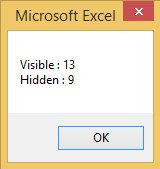
 Contar planilhas ocultas/visíveis com Kutools para Excel
Contar planilhas ocultas/visíveis com Kutools para Excel
Se você não está familiarizado com VBA, pode instalar gratuitamente o Kutools para Excel para contar o número de planilhas, planilhas ocultas e planilhas visíveis à primeira vista.
Depois de instalar gratuitamente o Kutools para Excel, faça o seguinte:
1. Clique em Kutools > Navegação para exibir o painel. Veja a captura de tela:
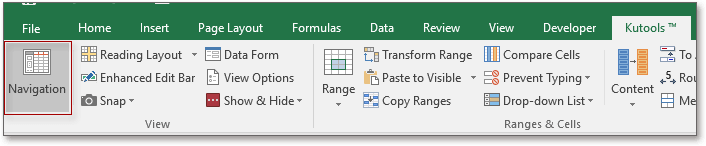
2. Em seguida, clique no botão Pasta de Trabalho & Planilha para listar os livros e planilhas, vá até a parte inferior do painel, e você encontrará o número total de planilhas, planilhas ocultas e planilhas visíveis.

Dica: Se você não precisar mais do painel de navegação, clique novamente em Kutools > Navegação para ocultá-lo.
 Excluir planilhas ocultas ou mostrar todas as planilhas ocultas com Kutools para Excel
Excluir planilhas ocultas ou mostrar todas as planilhas ocultas com Kutools para Excel
Com o Kutools para Excel, você também pode remover todas as planilhas ocultas com um único clique.
1. Se você quiser mostrar todas as planilhas ocultas, basta clicar em Kutools > Mostrar & Ocultar > Mostrar Todas as Planilhas Ocultas.
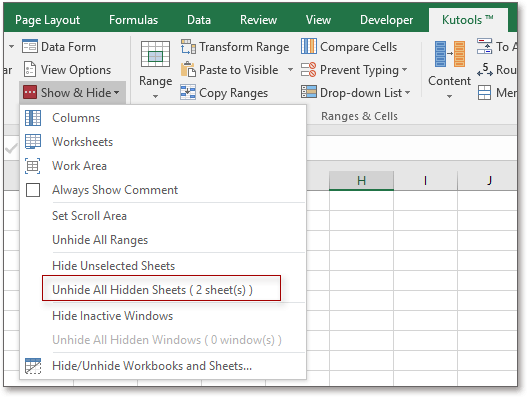
2. Se você quiser excluir todas as planilhas ocultas, basta clicar em Kutools Plus > Planilha > Excluir Todas as Planilhas Ocultas. Veja a captura de tela:
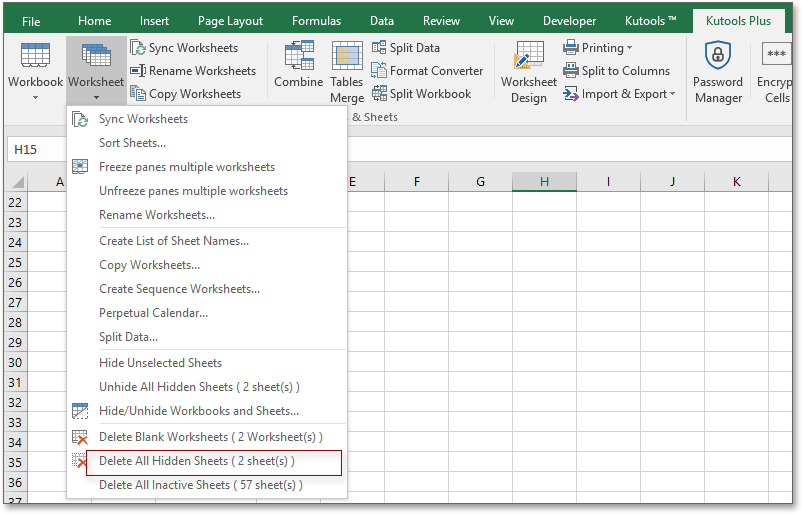
Melhores Ferramentas de Produtividade para Office
Impulsione suas habilidades no Excel com Kutools para Excel e experimente uma eficiência incomparável. Kutools para Excel oferece mais de300 recursos avançados para aumentar a produtividade e economizar tempo. Clique aqui para acessar o recurso que você mais precisa...
Office Tab traz interface com abas para o Office e facilita muito seu trabalho
- Habilite edição e leitura por abas no Word, Excel, PowerPoint, Publisher, Access, Visio e Project.
- Abra e crie múltiplos documentos em novas abas de uma mesma janela, em vez de em novas janelas.
- Aumente sua produtividade em50% e economize centenas de cliques todos os dias!
Todos os complementos Kutools. Um instalador
O pacote Kutools for Office reúne complementos para Excel, Word, Outlook & PowerPoint, além do Office Tab Pro, sendo ideal para equipes que trabalham em vários aplicativos do Office.
- Pacote tudo-em-um — complementos para Excel, Word, Outlook & PowerPoint + Office Tab Pro
- Um instalador, uma licença — configuração em minutos (pronto para MSI)
- Trabalhe melhor em conjunto — produtividade otimizada entre os aplicativos do Office
- Avaliação completa por30 dias — sem registro e sem cartão de crédito
- Melhor custo-benefício — economize comparado à compra individual de add-ins